5 najlepszych edytorów wideo do przycinania wideo na komputerze i w Internecie
W różnych przypadkach będziesz musiał przyciąć wideo, aby pozbyć się niepotrzebnej zawartości lub usunąć czarne paski z boków. Przycinając wideo, możesz łatwo wybrać obszar w filmie i usunąć wszystko poza nim. Czy wiesz, jak przyciąć wideo? Czy znasz jakieś łatwe w użyciu edytor kadrowania wideo?
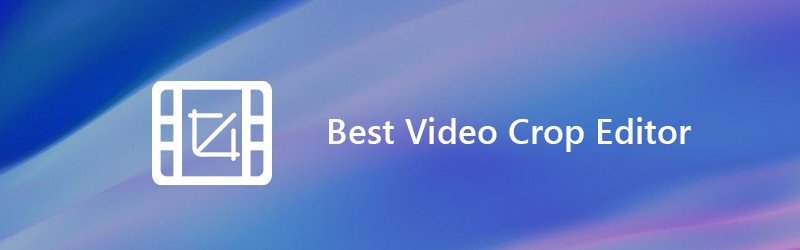
Nie trzeba mówić, że możesz łatwo przycinać swoje filmy, jeśli masz dobry edytor do przycinania wideo. Ale może się okazać, że wiele edytorów wideo może pomóc tylko w przycięciu wideo, a nie przycinaniu. Możesz nie mieć pojęcia, którego edytora kadrowania wideo powinieneś użyć. Biorąc pod uwagę, że w tym poście tworzymy listę 5 najlepszych edytorów wideo w tym bezpłatne oprogramowanie do przycinania wideo. Możesz wybrać preferowany, aby przyciąć swoje filmy.
ZAWARTOŚĆ STRONY
Zanim napiszesz, jak testujemy oprogramowanie do postów:
Zastrzeżenie: Cała zawartość naszej witryny jest pisana przez ludzi z naszego zespołu redakcyjnego. Przed napisaniem dokładnie badamy temat. Następnie wybranie i przetestowanie narzędzi zajmuje nam 1-2 dni. Testujemy oprogramowanie pod kątem wymagań urządzenia i systemu, funkcji, doświadczenia użytkowania itp. Aby nasz test był bardziej kompleksowy, przeglądamy również strony internetowe z recenzjami, takie jak G2, Trustpilot itp., aby zebrać doświadczenia prawdziwych użytkowników w celach informacyjnych.
Część 1. Najlepszy edytor wideo do przycinania wideo na komputerach z systemem Windows i Mac
Mimo że w Internecie dostępnych jest wiele bezpłatnych edytorów wideo online, które twierdzą, że mogą pomóc z łatwością przyciąć wideo, w pierwszej części szczerze polecamy jedno najlepsze oprogramowanie do przycinania wideo dla Ciebie, Vidmore Video Converter. Jest to potężny konwerter wideo i edytor, który zawiera wiele często używanych funkcji edycji, takich jak przycinanie, przycinanie, obracanie, scalanie i inne.
- Ekskluzywna rozdzielczość do 4K, H.265 / HEVC itp.
- Usuń szum wideo i zmniejsz drgania wideo.
- Automatyczne dostosowywanie efektów wideo.
- Ulepsz MP4, MOV, MKV, 3GP, FLV, SWF, MTS / M2TS, VOB, DVD itp.
- Edytuj efekty wideo, takie jak obracanie, lustro, przycinanie, przycinanie, scalanie, znak wodny itp.

Kroki, aby przyciąć wideo za pomocą tego edytora przycinania wideo
Krok 1. Darmowy edytor przycinania wideo do pobrania
Ten edytor kadrowania wideo zapewnia wersje dla systemu Windows i Mac. Możesz wybrać odpowiednią wersję i kliknąć przycisk pobierania, aby zainstalować ją na swoim komputerze.
Krok 2. Dodaj wideo
Uruchom oprogramowanie do przycinania wideo i kliknij przycisk „Dodaj plik”, aby dodać wideo, które chcesz przyciąć.

Krok 3. Przytnij wideo
Po zaimportowaniu wideo wybierz wideo, a następnie kliknij przycisk „Edytuj”, aby przejść do okna edycji. Są tam wymienione podstawowe funkcje edycji, takie jak przycinanie, przycinanie, obracanie, efekty, ulepszanie i inne. Tutaj możesz kliknąć kartę „Przytnij”, aby rozpocząć przycinanie wideo.
Możesz dostosować ramkę obramowania za pomocą myszy lub ustawić wartość, aby dostosować obszar kadrowania i położenie. Ten edytor kadrowania wideo oferuje również opcje ustawienia trybu powiększenia, aby wyciąć czarne krawędzie w filmie.

Ten program do przycinania i edytor wideo ma wbudowany odtwarzacz wideo, który może pomóc w wyświetleniu podglądu wyniku kadrowania. Jeśli jesteś zadowolony z rezultatu przycinania, kliknij „Zastosuj”, aby potwierdzić operację.
Krok 4. Wyjście wideo
Obsługuje wszystkie popularne formaty wideo i audio. Wystarczy kliknąć „Profil” i wybrać z rozwijanej listy odpowiedni format wideo. Następnie kliknij przycisk „Konwertuj”, aby zapisać przycięte wideo na komputerze.

W porównaniu z innymi programami do przycinania wideo, edytor przycinania wideo może zapewnić najlepsze wrażenia z przycinania i edycji wideo. Gwarantuje szybki proces kadrowania wideo. Co ważniejsze, zapewnia to, że podczas kadrowania nie będzie żadnej utraty jakości obrazu ani dźwięku.
Część 2. Najlepsze darmowe edytory wideo 4 online
Dzięki pierwszemu edytorowi kadrowania wideo możesz łatwo przycinać swoje filmy na komputerze. Ale jeśli wolisz darmowe rozwiązania online, możesz sprawdzić tę część. W tej części przedstawiamy 4 świetne edytory wideo online. Pamiętaj, że przycinanie wideo online zajmie więcej czasu. Bezpłatne narzędzia do przycinania wideo online są przeznaczone głównie do filmów o małych rozmiarach.
Wideo Kapwing Crop
https://www.kapwing.com/crop-video
Wideo Kapwing Crop to bardzo popularne narzędzie do przycinania wideo online, które może pomóc Ci bezpłatnie przyciąć wideo online. Został zaprojektowany z zwięzłym interfejsem, który zapewnia bardzo wygodne kadrowanie wideo. Możesz przesłać lokalne wideo lub po prostu wkleić adres URL wideo online w celu przycięcia i edycji wideo. Chociaż jest to darmowy edytor przycinania wideo, nie zobaczysz żadnych irytujących reklam podczas całego procesu edycji wideo.
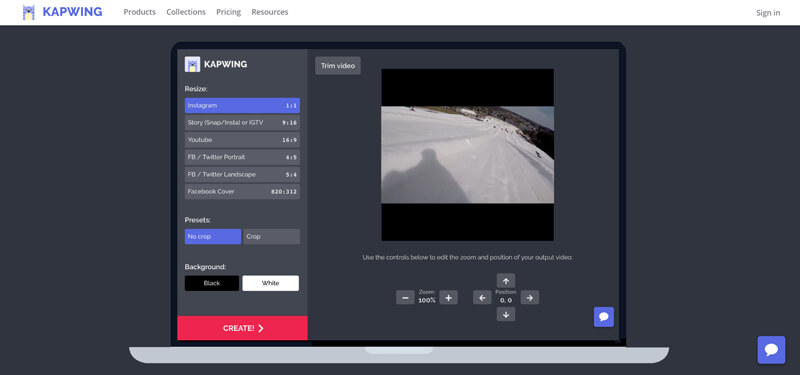
Przytnij wideo
https://video-crop.com/
Przytnij wideo to łatwy w użyciu internetowy program do przycinania i edytowania wideo. Umożliwia przesłanie wideo z komputera lub z Dropbox, Google Drive i OneDrive. Oferuje prosty sposób przycinania lub powiększania wideo w zależności od potrzeb. Ale w tej bezpłatnej witrynie do przycinania filmów jest kilka reklam.
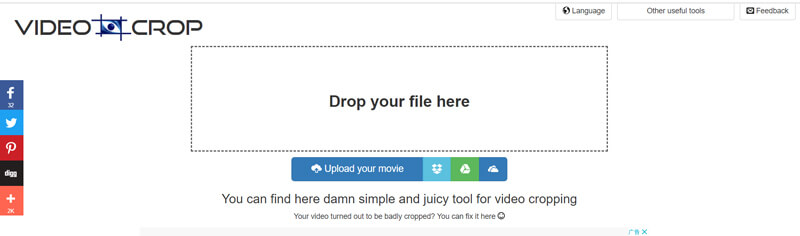
Clideo Crop Video
https://clideo.com/crop-video
Clideo Crop Video to stosunkowo potężny darmowy edytor wideo online. W porównaniu z innym oprogramowaniem do przycinania wideo online, może obsługiwać więcej formatów wideo, takich jak AVI, MPG, MP4, MOV, WMV i inne. Powinieneś wiedzieć, że większość narzędzi do edycji wideo online jest kompatybilna tylko z MP4. Nie ma potrzeby pobierania czegokolwiek na komputer lub telefon.
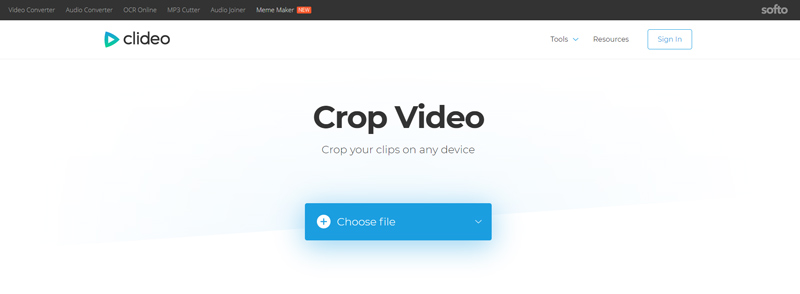
Ten darmowy program do przycinania wideo i edytor zwraca większą uwagę na Twoją prywatność. Twoje przesłane pliki są chronione wysokim poziomem bezpieczeństwa. Ponadto może zaoferować szybkie przesyłanie wideo i prędkość przycinania.
Ezgif Online Video Crop Tool
https://ezgif.com/crop-video
Ezgif Online Video Crop Tool to bardzo proste narzędzie online do przycinania plików wideo. Obsługuje MP4, WebM, AVI, MPEG, FLV, MOV, 3GP i inne formaty wideo. Możesz na nim polegać, aby odciąć niepotrzebne części wideo. Umożliwia także tworzenie kwadratów wideo, 4: 3, 16: 9, 3: 2 i wielu innych. Maksymalny rozmiar pliku to 100 MB. Twierdzi, że podgląd wideo może mieć obniżoną jakość, ale nie wpłynie to na wynik.
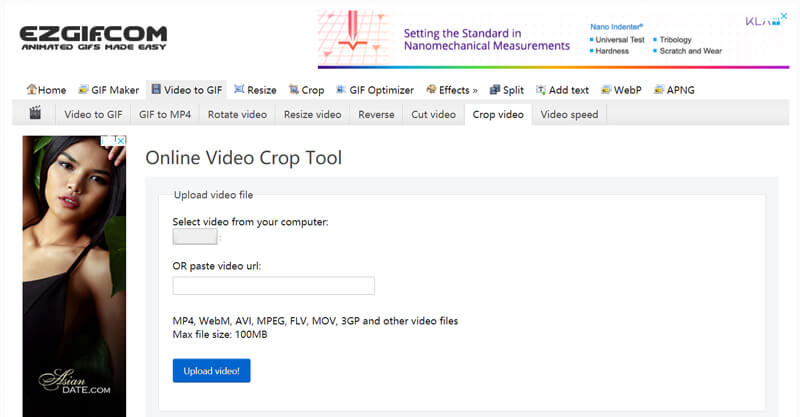
Wniosek
Na tej stronie rozmawialiśmy głównie o edytorze wideo. Udostępniono 5 wspaniałych narzędzi do przycinania wideo, które pomogą Ci je przyciąć. Nadal polecamy potężne Vidmore Video Converter abyś mógł przyciąć wideo. Ponieważ oprogramowanie do przycinania wideo online będzie kosztować zbyt dużo czasu. Nie obsługują wszystkich formatów wideo i mają maksymalny rozmiar pliku.
Wskazówki wideo
-
Przytnij wideo
-
Odwróć wideo
-
Odtwarzanie MP4


